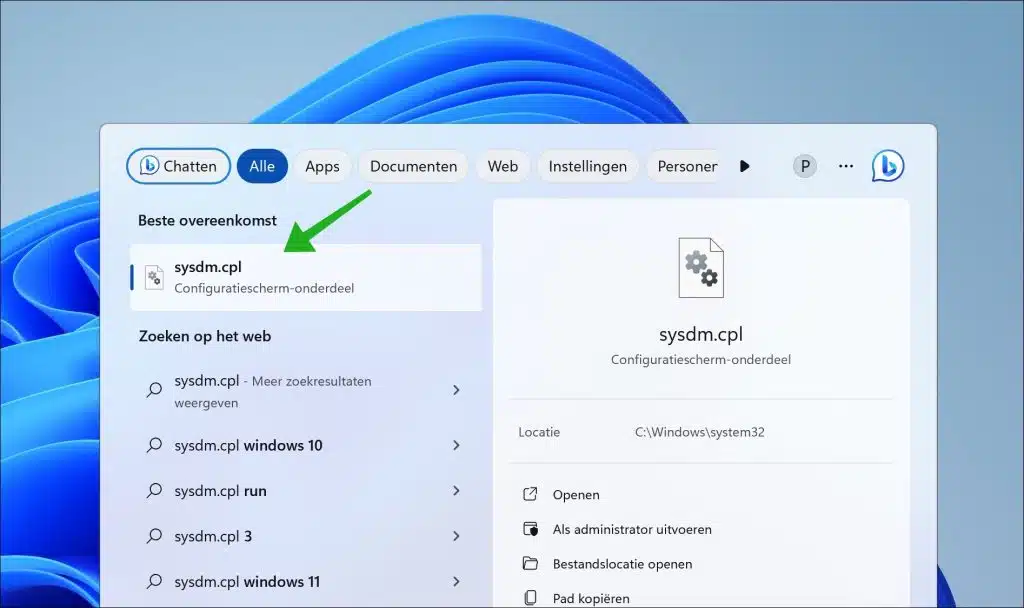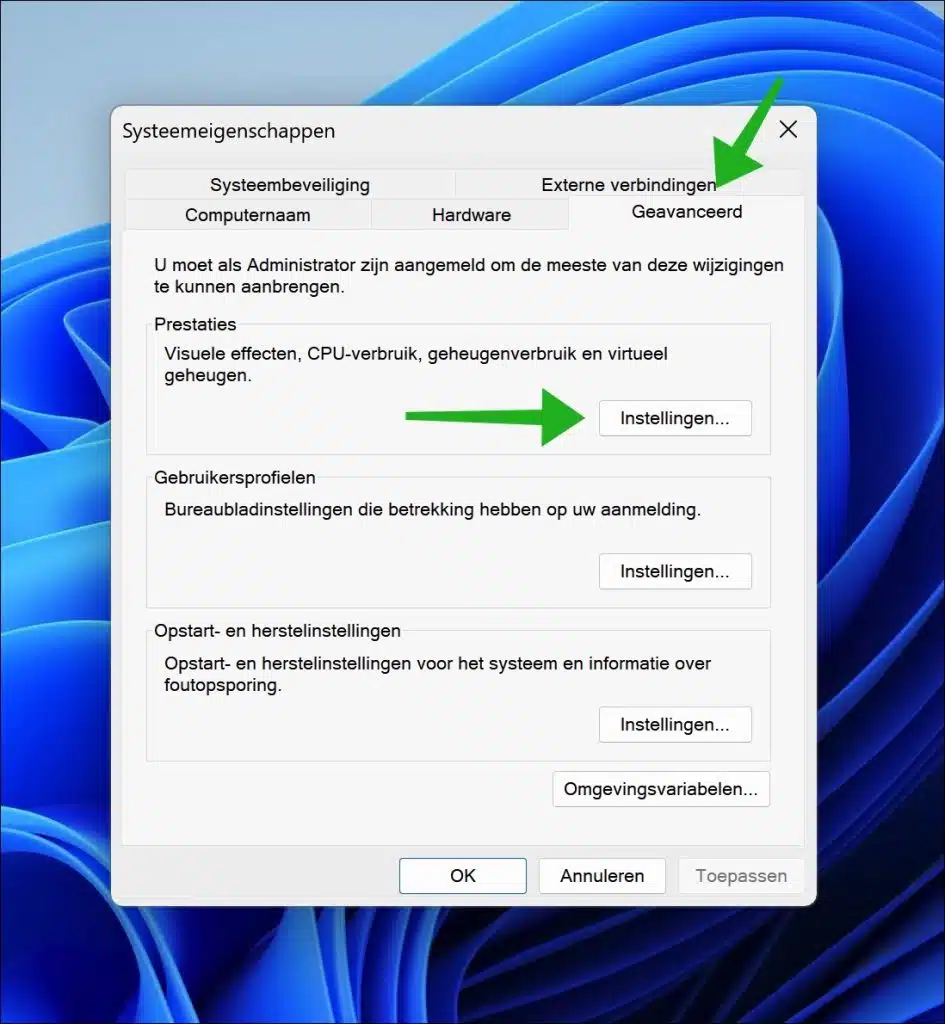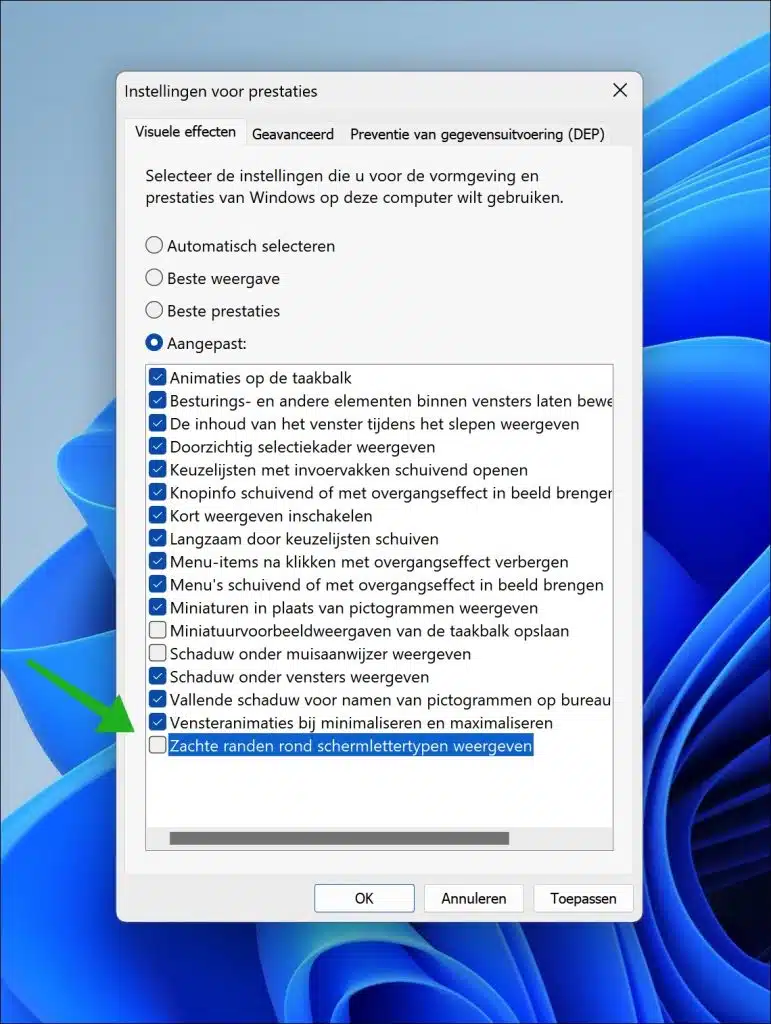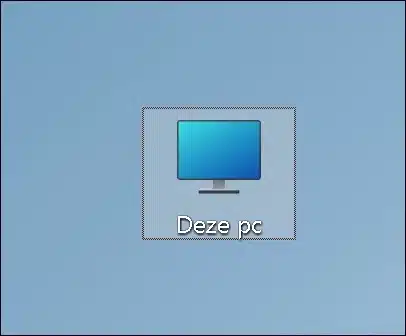In Windows 11 und 10 stehen verschiedene visuelle Effekte zur Verfügung. Diese visuellen Effekte erleichtern die Anzeige bestimmter Windows-Komponenten.
Eine dieser Komponenten sind Schatten, die Sie in einem Dateinamen oder einer Schriftart sowohl auf dem Desktop als auch in der Datei sehen Windows Explorer. Diese Technik ist in der Grafikwelt besser als „Anti-Aliasing“ bekannt.
Wenn Text auf einem Bildschirm angezeigt wird, entsteht er durch die Beleuchtung von Pixeln in bestimmten Mustern. Da Pixel quadratisch sind, kann das Rendern gekrümmter oder schräger Schriftlinien einen Kaskaden- oder Blockeffekt erzeugen, der als „Aliasing“ bezeichnet wird. Anti-Aliasing hilft, dieses Problem zu reduzieren, indem es die Pixel an den Texträndern in verschiedenen Grautönen beleuchtet, wodurch die Kanten glatter und weicher erscheinen.
Der Schatten in einer Schriftart ist nicht immer nützlich. Zum Beispiel mit einem Licht thema of Hintergrund kann es Schriftstil kommen tatsächlich schlechter heraus und sind daher schwieriger zu lesen. Sie können den Schatten in der Schriftart auch ein- oder ausblenden. So funktioniert es.
Schatten in der Schriftart in Windows 11 oder 10 ein- oder ausblenden
Öffnen Sie zunächst die Systemeigenschaften. Geben Sie in der Suchleiste der Taskleiste Folgendes ein: sysdm.cpl, um die Systemeigenschaften zu öffnen.
Klicken Sie dann auf den Reiter „Erweitert“ und dann in den Leistungseinstellungen auf die Schaltfläche „Einstellungen“.
Sie können den Schriftschatten jetzt aktivieren oder deaktivieren, indem Sie die Option „Weiche Kanten um Bildschirmschriftarten anzeigen“ ändern. Bestätigen Sie mit „Übernehmen“ und „OK“.
Sie werden sofort den gewünschten Effekt in der Schriftart sehen. Wenn Sie es nicht sehen, starten Sie Ihren Computer neu.
Unten sehen Sie den Effekt, wenn „Weiche Kanten um Bildschirmschriftarten anzeigen“ aktiviert ist:
Hier ist der Effekt, wenn „Weiche Kanten um Bildschirmschriftarten anzeigen“ deaktiviert ist:
Ich hoffe, Sie damit informiert zu haben. Vielen Dank fürs Lesen!
Lesen Sie weiter: Schatten für den Mauszeiger aktivieren.